こんにちは、そらえです!
皆さん写真を撮るのは好きですか?私は大好きです!
美味しい食べ物やお出かけ先、家族やペットの写真から文章記録までスマホのカメラ機能は便利ですよね。私も活用しています。
しかし、これが数年単位になるとどうしてもデータ容量が足りなくなります。
そこで今まではGoogleフォト(高画質・容量無制限ver.)を活用していたのですが、残念なことに容量無制限の機能は2021年5月末で終了とアナウンスが。
ついつい後回しにしてしまいがちな話題ですが、6月はもうすぐですよ!最悪大切なデータが削除されてしまうことも…。
そうならないためにも、以下の点を踏まえながらみていきたいと思います。
- 今まで保存していた写真はどうなるのか
- 代わりになるサービスはあるか
・Googleフォトを使っている
・スマホのデータ割合は写真が多い
・家族で写真を簡単に共有したい
既存の写真や動画はどうなるか?
まず一番気になるのは、預けていた写真がどうなるかですよね。
ひとまず安心してください、大丈夫です。
2021年6月1日より前に高画質でバックアップされた写真と動画は、保存容量(15GB)を使用することはありません。
2021年6月1日以降から無料ユーザーは画質にかかわらず最大15GBまでに変更され、容量を使用していくことになります。
このストレージ容量15GBというのは、Googleフォトだけではありません。GメールやGoogleドライブなども共有ですからご注意下さい。
ちなみに容量を超えた場合の対処として、以下のようにアナウンスされていますので要注意。
いくら~5/31分が大丈夫でも、データ削除されるんじゃ意味がありません…。
・2年以上放置しているサービスからファイル削除
・容量超過が2年以上続く→全てのデータ削除
Google製のスマートフォン Pixel2~5(3aや4aも含む)利用者は優遇あり!
上記機種より高画質でアップロードした写真は2021年6月以降も引き続き容量無制限のまま利用可。ただし、Pixel6以降の新機種については優遇無しとのこと。将来的にはこの特別扱いは無くなるとGoogleが認めている。
Googleフォトを継続するか、乗り換えるか
容量が足りないという方はどんな形であれ有料プランの検討が必要です。それぞれ見ていきましょう。
Googleフォトについて
Googleフォトの場合、無料で15GBのストレージがあります。写真に換算すると、約2,000枚の写真(高画質でアップロード時)に匹敵するようです。
普段からあまり写真を撮らない人は無料プラン継続で良いかと思います。
容量は足りないけど、Googleフォトの使い勝手がいい・他社の乗り換えが面倒臭い!なんて方は有料版がおすすめです。月額250円~利用できます。
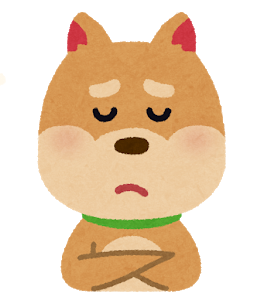
100GBも使わないかも~半分くらいの量と金額がいいなぁ
こんな方は、ご家族と容量と金額を折半することも可能です!
ファミリープランというのもあり、紹介された人は個人ファイルやメール、写真などを保存できる各自の保存容量を取得できます。最大5人のファミリーメンバーを紹介できます。
ストレージ容量の共有であって、それぞれのアップロードファイルは従来通り別個に管理されるので、ファイルが互いに自動で共有されることはないですよ。
出典:Google Oneより
他社との比較
Google含め、3社比較してみました。
| サービス名 | 金額(月額) | 容量 | 備考/他容量 |
| Googleフォト | 250円 (年額2,500) | 100GB | 200GB(380円) 2TB(1,300円) |
| iCloud | 130円 | 50GB | 200GB(400円) 2TB(1,300円) |
| Amazonフォト (プライム会員) | 500円 | 写真は無制限 (ビデオは5GB) | プライムビデオ等 その他サービスあり |
※iCloud・Amazonは、5GBまで無料で利用可
GoogleとiCloudの金額の差異は大きく変わりませんので、使っているデバイスなどこ好みの問題かなと思います。
Amazonフォトはプライム会員のサービス内容に含まれているので、他サービス利用の有無で分かれる部分かと思います。

私は既にプライム会員でしたので、Amazonフォト一択でした。
動画は無制限にはならないのが残念ですが、ほとんどが写真なのでまあいいでしょう。こうみると、容量無料で動画もアップロード出来た変更前のGoogleフォト最強ですね(゜-゜)
ネットワークHDDなら買い切り
どうしてサブスクが嫌だ!という人はネットワークハードディスクもおすすめです。
HDDが有線または無線でネットワークに直接接続でき、インターネットを経由してファイルにアクセスできます。家庭内でファイルを共有したり、外出先から動画や音楽を楽しむことが出来ます。
用途としてはオンラインストレージサービスと似ていますが、大きな違いとして月額料金が不要です。サービスが終了する心配も無しです。
長期的に見ればこのような方法もあります。
サブスクが嫌な方におススメです。
Amazonフォトをおすすめする理由
Amazonプライム会員のサービスが多い
そもそものAmazonプライム会員によって使えるサービスをおさらいしましょう。主なサービスを挙げてみます。これが結構良いものが多いんですよ。
- Amazonにてプライム発送(即日発送)が可能
- Amazonプライムビデオが見放題
- Amazonプライムリーディングが読み放題
- Amazonミュージックで200万曲が聴き放題
- Amazonフォトの写真アップロードが無制限
赤のアンダーバーは私もよく利用する嬉しいサービスです!
恥ずかしい話ですが、私は『Prime=プライム発送とプライムビデオ』のイメージが強く、Amazonフォトやプライムリーディングのことを知りませんでした。
特にプライムリーディングは、Amazon Kindle Unlimitedをごちゃ混ぜに捉えていましたね。kindle会員でなくても、無料で読めるものがあったなんて…!
以下、内容をちょっぴりだけ紹介です。
Amazonプライム ←会員登録はこちらから!
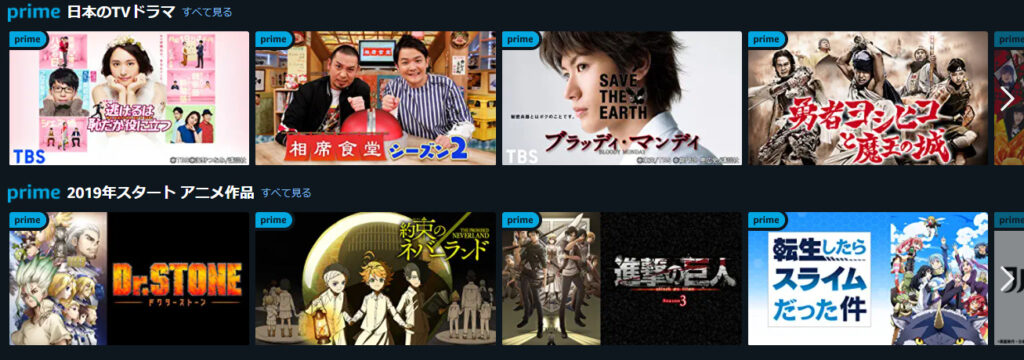
Amazonプライムビデオでは、
以下のようなタイトルが好きな時に何度でも見ることが出来ます。
画像に写っているものも全て見れます!(2021年5月現在)
アニメ
一斉を風靡した『鬼滅の刃』や『エヴァンゲリオン』
今話題の『呪術廻戦』『ウマ娘』『進撃の巨人』
ドラマや映画
『コウノドリ』『ROOKIES(ルーキーズ)』
新垣結衣が結婚で話題の『逃げるは恥だが役に立つ』
子供も嬉しいキッズアニメ
『ドラえもん』『ポケモン』『プリキュア』
※上記はほんの一例です。無料期間はタイトルにより異なります。
結構種類があるんですよ。
私は、鬼滅の刃や呪術廻戦などリアタイでは見れなかった(深夜だった)ので、いつもプライムビデオから観ていました。放送から2日ほどすれば反映されていたかと思います。
Primeマークがついてない場合でも、レンタルor購入という形で視聴することも出来ます。
Amazonプライムビデオ ←登録はこちらから!
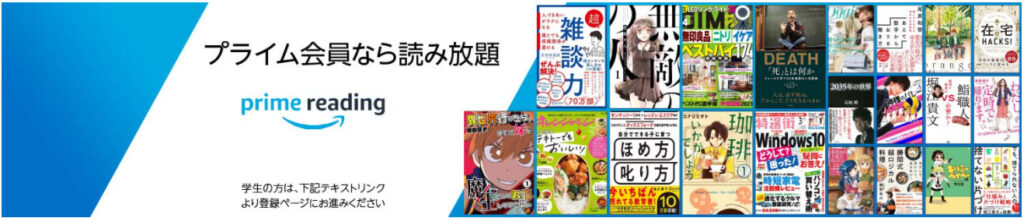
Amazonプライムリーディングでは、
以下のようなタイトルが好きな時に何度でも読むことが出来ます。
漫画
ドラマ化で話題『極主夫道』、『カイジ』
雑誌
『mina』『オレンジページ』『Mac Fan』
経済・ビジネス・自己啓発書
『超雑談力』『超人脈術/DaiGo』
『Excel 最高の学び方』
※上記はほんの一例です。無料期間はタイトルにより異なります。
思ったより読めるものが多いんですよ。
一度にストックできるのは10冊までですが、削除すれば何冊でも読むことが出来ます。よくあるポイント制とかでもないです。
電子書籍なのでスマホさえあればどこでも読めますし、端末を変えてもログインすれば見ることが出来るのは嬉しいですね。読書に割く時間がない方でも、移動の合間に1ページだけなんて出来ますよ。
Kindle Unlimited ←登録はこちらから!
※Kindle Unlimitedのサブスクに登録しなくても、プライム会員登録で『Prime reading』のものであれば読むことが出来ます!
他サービスを使うなら余裕で元が取れる
TV好きならプライムビデオで、
プライムリーディングでは本1冊で余裕で元が取れます。
どんなものがあるかなと探しているうちに、新たな興味の扉が開かれるかもしれませんね。
無料なら見てみようかなって気になりますもんね!
逆に言えば、これらのサービスを使わない方は割高になります。ただ容量は無制限なのでその点が論点ですね。
Amazonフォトの機能紹介

肝心のAmazonフォト機能の紹介です。使ってみての感想も交えながらお伝えしたいなと思います。
使い勝手の比較
基本的な機能はGoogleフォトと大差無いなといった感じです。
全写真が時系列に閲覧、アルバム機能、オートで人物や場所の分類、他者との写真共有など大体同じような使い方が出来ます。
品質落とさずに容量無制限
一番の魅力はこれですね。
写真に限りですが、容量無制限で何枚でもアップロード可能です。
ただし、動画は5GBまでなのでご注意くださいね。
なんと、解像度や品質を落とさずに写真を保存しておくことができます。Googleフォトの高画質アップロードの場合、圧縮してましたからこちらは魅力的です。
容量を気にしなくていいので、ガンガンアップロードできます。
写真を自動でカテゴリー分け
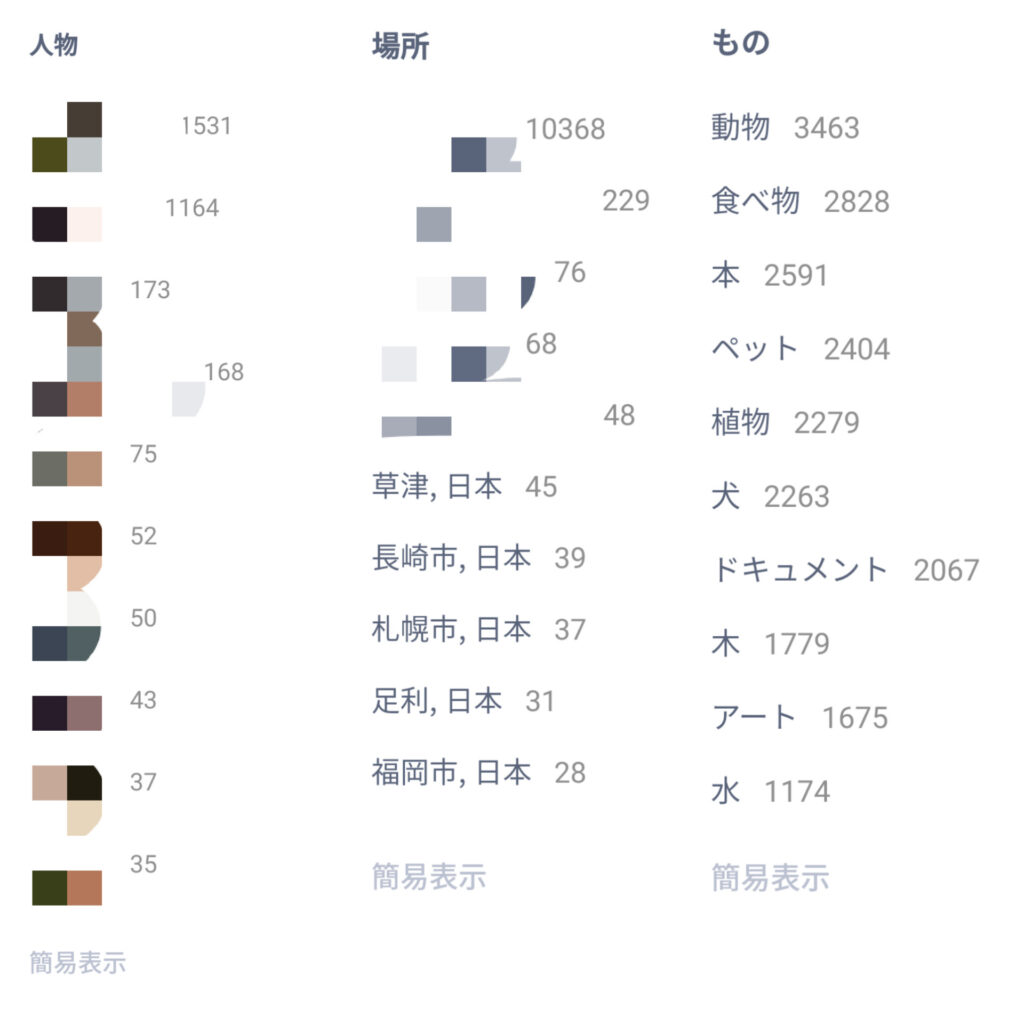
こんな感じで、自動で人・場所・ものに分類してくれます。
分類の精度はぼちぼちです。
Googleフォトの場合、何度もAIが学習してくれるので分類精度は高かったなと感じます。
また、誤って分類されたものをそのタグから除外出来ないのは残念ですね。(Googleは可能)
アルバム機能
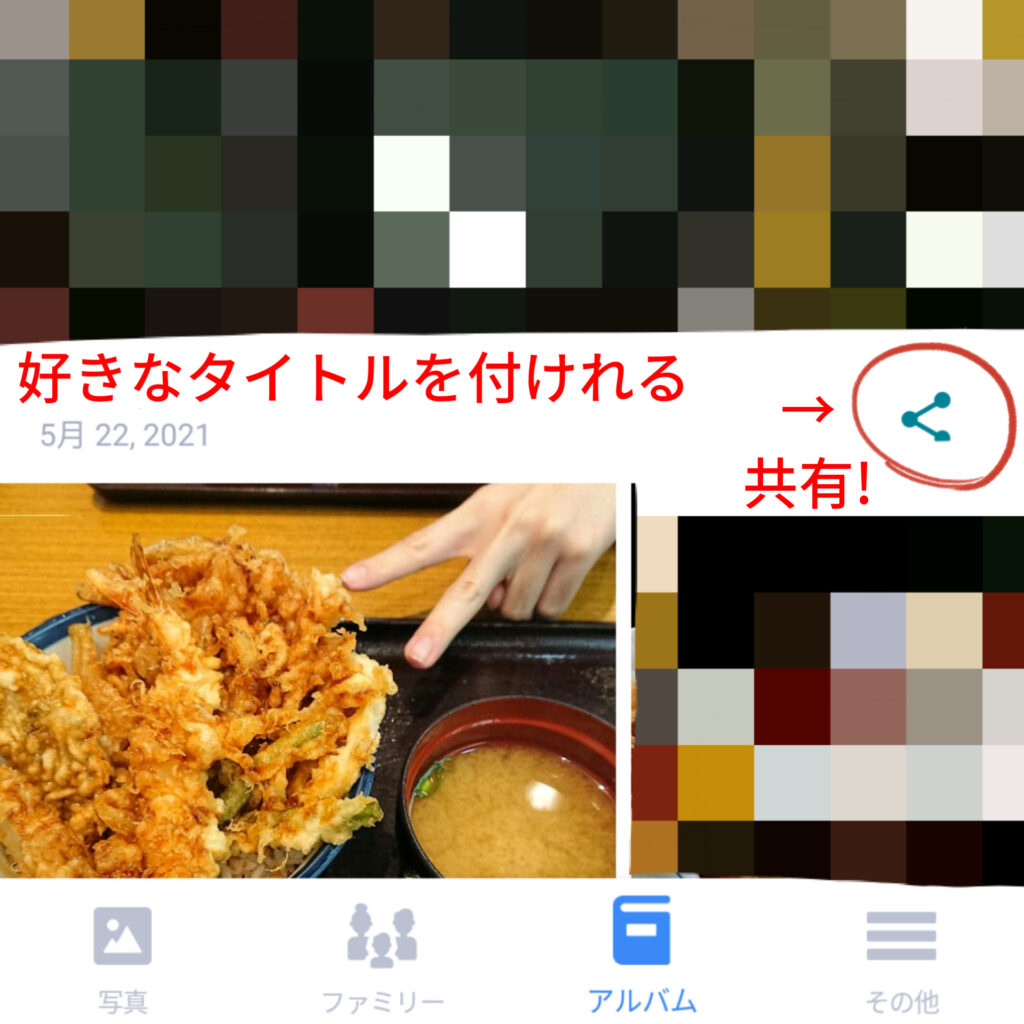
イベントや旅行毎など、自分の好きなように分類することが可能です。
いちいち日付などから探すことなく写真にたどり着けます。アルバムを作っておくと、思い出を見返したいときにも便利です。
アルバムは『作成日順』『名前順』で並び替えることが出来ます。ただし、先ほどお話ししたカテゴリー分け機能はアルバム内では使えません。
ちなみに、アルバムは共有することも可能です。
例えば一緒に旅行した仲間に写真を送りたい場合は、アルバムから共有マークをタップするとURLを取得できます。これを送りたい相手に教えればそれで完了です。
ファミリー機能で簡単に画像共有
「ファミリーフォルダ」を使えば、あらかじめ招待した家族や友だちと、フォルダ内の画像や動画を共有することが出来ます。
シェアできる写真の枚数は無制限で、5人まで無料で招待可能。(管理者含めて6人)
家族はもちろん、仲良しの友だちグループなどを招待しても良いです。
Amazonフォトにアップロードした写真が勝手に共有されることはありませんので安心して下さい。選択した写真のみファミリーフォルダに入れることが出来ます。
日常的に写真をシェアしているのならこちらの機能の方がおすすめです。
・URLで飛ばなくてもAmazonフォト内で表示される
・自動でカテゴリー分け機能が使える(人物、場所、もの)
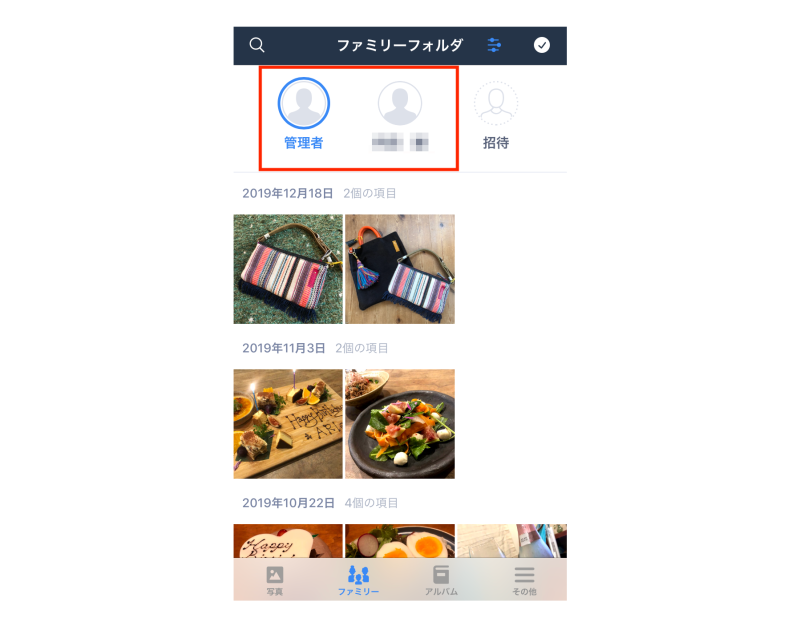
また、誰がどの写真をアップロードしたのかも分類できます。画像の赤枠で囲われたアイコンをタッチすると、その人の写真を検索してくれます。(画像ではアイコンが青い丸で囲まれている管理者の写真の検索結果です。)
この機能のすごい所は、招待された側がAmazonプライム会員でなくても無制限にアップロードできることです。
まとめ
いかがでしたでしょうか。
今回はGoogleフォトのサービス改定に伴い、注意点や乗り換え先えを紹介しました。
要点のおさらいです。
Amazonプライム会員は30日間お試し体験が可能です。
幸いにも、Googleフォトがすぐに使えなくなるわけではないですから、Amazonプライムを体験をしてから乗り換えるのも一つの手です。
Amazonプライム
↑会員登録はこちらのリンクから出来ます!
是非試してみてください。






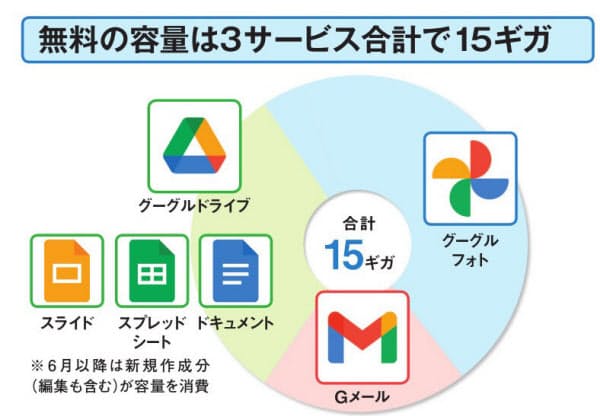
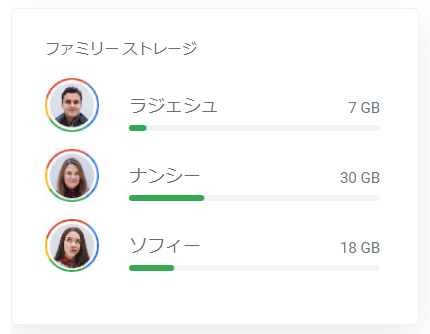






コメント